

امروزه تقریباً هر کسی که با دنیای شبکه و یا IT سر و کار داشته باشد یا حتی کوچکترین تحقیقی در این زمینه انجام داده باشد، به اهمیت حضور روترها در شبکهها پی میبرد. این دستگاههای ارتباطی که نقش اصلی آنها ایجاد مسیرهای بهینه و اتصال شبکهها به یکدیگر است، از مهمترین و بنیادیترین تجهیزات شبکه محسوب میشوند. به طوری که استفاده از روترها برای ایجاد یک شبکه امن، غیرقابل انکار است. اکنون که اهمیت روترها برای ما روشن شده است، این سوال پیش میآید که این تجهیزات در کجای شبکه قرار میگیرند و مهمتر از آن، نصب و پیکربندی آنها چگونه انجام میشود؟ در این مقاله، به پیکربندی روترهای سیسکو، که از بهترین برندهای روتر در دنیا است، به صورت چند مرحله ساده میپردازیم.
روتر سیسکو که عملا به عنوان مهم ترین دستگاه از تجهیزات سیسکو شناخته می شود، دارای 2 وظیفه اصلی است. این وظایف در تمامی شبکهها با هر مقیاس پذیریی وجود دارند و قابل بررسی هستند:
1- مدیریت ترافیک بین شبکهها یا زیرشبکهها. به صورتی که با ارسال بستههای اطلاعاتی به آدرسهای IP مورد نظر یک مسیر ایجاد می کنند و این مسیر را ذخیره سازی می کنند. به این صورت روترهای سیسکو توانایی مدیریت ترافیک دادههای اطلاعاتی را با داشتن یک راهنمای جامع از تمامی مسیرها بدست می آورند.
2- روترها اجازه دادن به چندین دستگاه مختلف مانند کامپیوترهای شخصی، تبلتها، و تلفنهای همراه برای استفاده از یک اتصال اینترنت مشترک، امنیت اطلاعات را در بین دستگاهها تضمین می کند.
سیسکو انواع مختلفی از مسیریابها را ارائه میدهد که برای انجام دو عملکرد اصلی طراحی شدهاند و هر نوع برای نیازهای خاص شبکهای مناسب است:
این نوع روترها به دستگاهها اجازه میدهد تا بدون نیاز به کابلهای فیزیکی به اینترنت متصل شوند و برای دستگاههای موبایل و کامپیوترهای شخصی که نیاز به اتصال فیزیکی ندارند، مناسب است.
برخلاف مسیریابهای بیسیم، مسیریابهای باسیم نیاز به اتصال کابل اترنت فیزیکی به دستگاهها دارند. این نوع مسیریابها اتصالات پایدارتر و امنتری را ارائه میدهند و در محیطهایی که قابلیت اطمینان حیاتی است، ترجیح داده میشوند.
علاوه بر این، سیسکو مسیریابهای تخصصی طراحی شده برای نقشهای خاص در زیرساختهای شبکه را دارد:
مسیریاب با ظرفیت بالا که برای ارسال دادهها درون شبکه طراحی شده است، نه بین شبکهها. این مسیریاب مقدار زیادی از ترافیک را مدیریت میکند و برای شاهرگهای یک شبکه حیاتی است.
این مسیریاب در لبه شبکه قرار دارد و دادههای ورودی و خروجی به شبکه را مدیریت میکند. این مدل روترها به شبکههای خارجی، از جمله اینترنت، متصل میشوند و به عنوان یک دروازه عمل میکند.
این یک مسیریاب مبتنی بر نرمافزار است که کارکردهایی مشابه به یک دستگاه سختافزاری دارد. مسیریابهای مجازی انعطافپذیر هستند و اغلب در محیطهای مجازی و استقرارهای ابری استفاده میشوند.
هر نوع از این مسیریابها نقش حیاتیای در تضمین انتقال دادهها به صورت کارآمد، قابل اطمینان و امن درون و بین شبکهها ایفا میکند.
حالا که با انواع دستگاههای روتر مورد استفاده در شبکه آشنا شدیم، به سراغ پیکربندی روتر می پردازیم. برای اجرا و توضیح پیکربندیها روی یک روتر، از نرمافزار شبیهساز شبکه Packet Tracer که به طور رسمی توسط شرکت سیسکو ارائه شده استفاده خواهیم کرد. شما میتوانید این دستورات را با نصب Packet Tracer روی دستگاههای خود یا استفاده از یک روتر واقعی سیسکو تمرین کنید. با ما در ادامه مقاله همراه باشید تا این مراحل را بررسی کنیم.
این تنها یک آزمایشگاه تمرینی است و هیچ تأثیری بر پیکربندی شبکه روی دستگاه شما نخواهد داشت. همچنین استفاده از این توپولوژی نمایش داده شده اجباری نیست؛ شما میتوانید آن را بر اساس خواسته خود تغییر دهید. اما با این حال، توصیه میشود برای فهمیدن بهتر دستوراتی که توضیح خواهد داده شد، از توپولوژی پیشنهادی استفاده کنید. این توپولوژی شامل 2 نقطه ارسال به نامهای PC A و PC B می باشد که با 2 مسیر یاب در ارتباط هستند. برای پیکربندی یک روتر سیسکو، ابتدا باید یک آزمایشگاه در Packet Tracer ایجاد کنید، همانطور که در زیر نشان داده شده است:
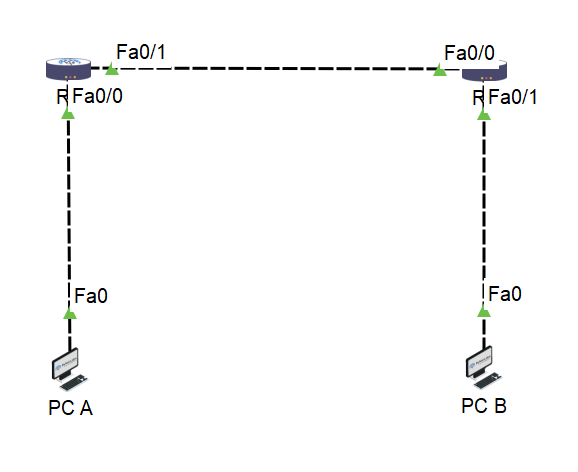
برای دسترسی به رابط خط فرمان شما لازم است تا بروی روتر شماره 1 کلیک کنید.
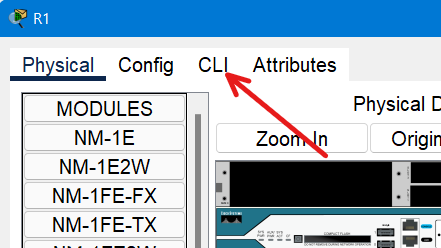
نکته: اگر پس کلیک کردن بروی روتر پیامی ظاهر شد که از شما پرسید آیا مایل به ورود به گفتگوی پیکربندی اولیه روتر هستید، پاسخ منفی دهید. همچنین چندین حالت دستور وجود دارد و در زیر برخی از مهمترین حالتهای دستور آمدهاند:
برای ورود به حالت EXEC امتیازی، باید از دستور ‘enable’ در CLI روتر 1 استفاده کنید.
با استفاده از دستور ‘configure terminal’ در حالت EXEC، آن را به حالت Global Configuration تغییر دهید.
دستورات پیکربندی را وارد کنید، هر دستور در یک خط باید باشد. خمچنین هر خط دستور با CNTL/Z خاتمه می یابد.
نام پیشفرض روتر خود را به R1 تغییر دهید. شما میتوانید هر نام دلخواهی را بر اساس توپولوژی که در حال ایجاد آن هستید، روی روتر پیکربندی کنید. این کار به شما کمک میکند تا دستگاه را از سایر دستگاهها در شبکه متمایز کنید. دستور تغییر نام ‘hostname name’ است.
Router(config)#hostname R1
آدرسهای IP را به رابطهای روتر 1 اختصاص دهید. اختصاص دادن IP به روتر بسیار مهم است و برای امکان ارسال و دریافت بستهها از و یا به شبکههای دیگر لازم است. به عنوان مثال در این توپولوژی ما آدرسهای 192.168.1.1 و 192.168.2.1 را به ترتیب بر روی روترهای fa 0/1 و fa 0/0 اختصاص می دهیم.
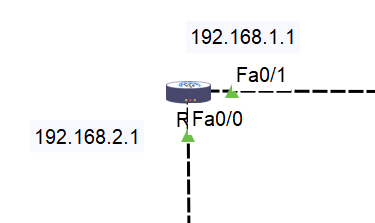
دستورات لازم برای پیکربندی آدرس IP و فعال کردن روتر fa 0/1:
R1(config)#
R1(config)#interface fa 0/1
R1(config-if)#ip address 192.168.1.1 255.255.255.0
R1(config-if)#no shutdown
R1(config-if)#
%LINK-5-CHANGED: Interface FastEthernet0/1, changed state to up
دستورات لازم جهت پیکربندی آدرس IP و فعال کردن رابط fa 0/0:
R1(config)#
R1(config)#interface fa 0/0
R1(config-if)#ip address 192.168.2.1 255.255.255.0
R1(config-if)#no shutdown
R1(config-if)#
%LINK-5-CHANGED: Interface FastEthernet0/0, changed state to up
در این مرحله مانند مرحله قبل آدرس IP را روی روتر 2 اختصاص دهید. به عنوان مثال در این جا آدرسهای 192.168.1.2 و 192.168.3.1 را به ترتیب بر روی رابطهای fa 0/0 و fa 0/1 پیکربندی میکنیم.
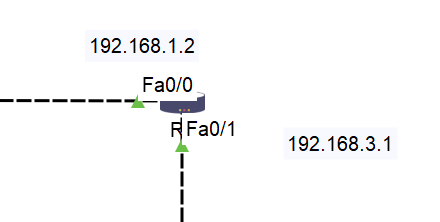
دستورات لازم برای پیکربندی آدرس IP و فعال کردن رابط fa 0/0:
R2(config)#
R2(config)#interface fa 0/0
R2(config-if)#ip address 192.168.1.2 255.255.255.0
R2(config-if)#no shutdown
R2(config-if)#
%LINK-5-CHANGED: Interface FastEthernet0/1, changed state to up
دستورات لازم برای پیکربندی آدرس IP و فعال کردن روتر fa 0/1:
R2(config)#
R2(config)#interface fa 0/1
R2(config-if)#ip address 192.168.3.1 255.255.255.0
R2(config-if)#no shutdown
R2(config-if)#
%LINK-5-CHANGED: Interface FastEthernet0/1, changed state to up
پس از اختصاص دادن آدرسهای IP و روشن کردن پورتها، شما مشاهده خواهید کرد که چراغهای اتصال به رنگ سبز در میآیند. این نشان دهنده آن است که پورت اکنون در حالت ارسال قرار گرفته و میتوان از آن برای انتقال اطلاعات استفاده کرد.
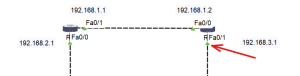
برای انجام این کار باید مراحل زیر را طی کنید :
1- روی PC گزینه desktop را کلیک کنید.
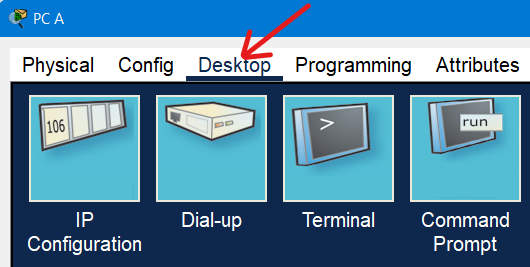
2- به قسمت پیکربندی IP بروید و آدرس 192.168.2.2 را به Subnet mask پیشفرض 255.255.255.0، و همچنین آن را به Gateway 192.168.2.1 را بر روی کامپیوتر A اختصاص دهید.
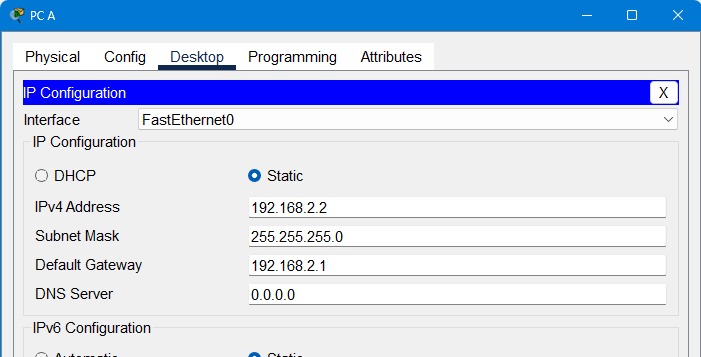
3- همچنین این مراحل را بار دیگر انجام می دهیم. این بار روی کامپیوتر B کلیک کنید، تب دسکتاپ را باز کنید و به قسمت پیکربندی IP بروید. آدرس IP 192.168.3.2 را به Subnet mask پیشفرض 255.255.255.0 و Gateway 192.168.3.1 اختصاص دهید.
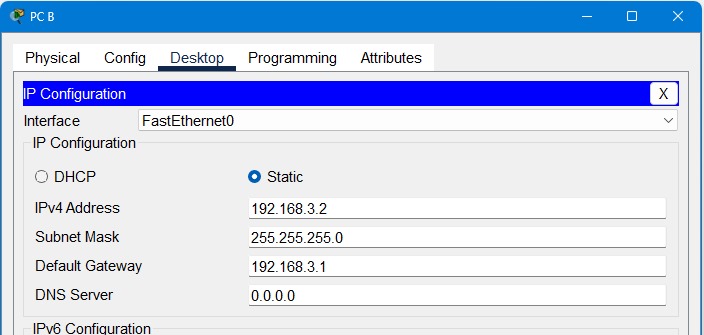
بعد از انجام مراحل بالا نهایت به پیکربندی روترها می پردازیم.
مسیریابی را روی روتر 1 و روتر 2 پیکربندی میکنیم. هدف اصلی یک روتر این است که بستهها را با استفاده از بهترین مسیر به شبکههای مختلف ارسال کند، و این هدف میتواند با پیکربندی مسیریابی روی روتر محقق شود. پس لازم است تا مسیرهای ثابت را روی هر دو روتر پیکربندی کنیم تا دادهها بتوانند از شبکه 192.168.2.0 به 192.168.3.0 و برعکس منتقل شوند.
دستورات برای افزودن مسیر به 192.168.3.0 در جدول مسیریابی روتر 1:
R1(config)#
R1(config)#ip route 192.168.3.0 255.255.255.0 192.168.1.2
Commands to add route to 192.168.2.0 in the routing table of Router 2:
R2(config)#
R2(config)#ip route 192.168.2.0 255.255.255.0 192.168.1.1
ما اکنون از کامپیوتر A به کامپیوتر B پینگ خواهیم زد تا بررسی کنیم که آیا آنها میتوانند با هم ارتباط برقرار کنند یا خیر. روی کامپیوتر A کلیک کنید، به تب دسکتاپ بروید و روی Command Prompt کلیک کنید.
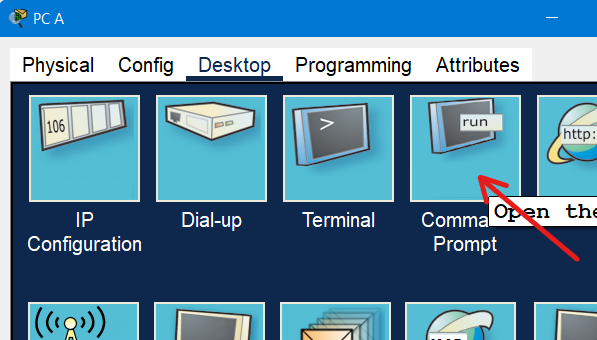
از دستور پینگ IP Address of Destination استفاده کنید.
Packet Tracer PC Command Line 1.0
C:\>ping 192.168.3.2
Pinging 192.168.3.2 with 32 bytes of data:
Request timed out.
Request timed out.
Reply from 192.168.3.2: bytes=32 time<1ms TTL=126
Reply from 192.168.3.2: bytes=32 time<1ms TTL=126
Ping statistics for 192.168.3.2:
Packets: Sent = 4, Received = 2, Lost = 2 (50% loss),
Approximate round trip times in milli-seconds:
Minimum = 0ms, Maximum = 0ms, Average = 0ms
C:\>
هنگامی که پاسخی از مقصد 192.168.3.2 دریافت کنید، میتوانیم نتیجهگیری کنیم که آزمایش موفقیتآمیز بوده و ارتباط بین دو دستگاه تحت شبکههای مختلف آغاز شده است. پس به این شکل شما توانستید پیکربندی روتر سیسکو را انجام دهید.
ما اکنون گامهای پیکربندی یک روتر سیسکو و مسائل مختلف مرتبط با آن را پوشش دادهایم. در نهایت، نصب یک روتر سیسکو ممکن است در ابتدا دشوار به نظر برسد، به ویژه برای کسانی که تازه وارد دنیای شبکه شدهاند یا دانش فنی محدودی دارند. با این حال، با رویکرد مناسب و درک صحیح، میتوان این کار را به یک فرایند مدیریتپذیر تبدیل کرد.
امیدواریم توانسته باشید یاد بگیرید چگونه یک روتر را در سیسکو پکت تریسر پیکربندی کنید. همچنین، میتوانید با خرید روتر سیسکو از شرکت سورنا، یکی از بزرگترین مراجع خرید تجهیزات سیسکو در ایران، روتر مورد نظر خود را تهیه کنید. نکته حائز اهمیت این است که همکاران ما با خرید محصولات سیسکو، آنها را به صورت کاملاً رایگان برای شما پیکربندی و راهاندازی میکنند. پس تردید نکنید و با کارشناسان ما تماس بگیرید.
شرکت افزار پرداز هوشمند سورنا با بیش از 10 سال سابقه در صنعت شبکه و دارای سابقه همکاری با ارگان های خصوصی و دولتی و با برخورداری از گواهینامه خدمات فنی، عملیاتی و امنیت افتا و شورای عالی خدمات انفورماتیک ایران و بعنوان شناخته ترین و بزرگترین تامین کننده لایسنس های اورجینال و اصل در ایران، امکان راه اندازی و پیاده سازی زیرساخت های شبکه و امنیت موسسات کوچک تا پیشرفته علاوه بر تامین لایسنس برای تمامی برندهای مطرح و شناخته شده موجود در جهان در حوزه شبکه و امنیت را دارا می باشد.

02188807834(98+)
02128423333(98+)
تهران - خیابان فلسطین - ساختمان یکتا - طبقه 2 - واحد 31
طـبق ماده 12 فصل سوم قانون جرائم رایانه ای هرگونه کپی برداری از مطالب سایت ممنوع و پیگرد قانونی دارد.